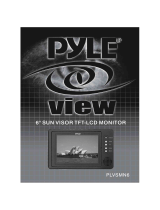CDE6502
Pantalla comercial
Guía del usuario
Número de modelo: VS16457
IMPORTANTE: Por favor lea la siguiente Guía del Usuario para obtener información
importante acerca de la correcta instalación y utilización del producto, y cómo
registrar el dispositivo para servicios futuros. La información de la garantía incluida
en la presente Guía del Usuario detalla la cobertura limitada que le brinda ViewSonic
Corporation, la cual también está disponible en inglés en nuestro sitio Web http://
www.viewsonic.com o en diferentes idiomas mediante el cuadro de selección regional
ubicado en la esquina superior derecha del sitio. “Antes de operar su equipo lea
cuidadosamente las instrucciones en este manual”

Gracias por elegir ViewSonic
Con más de 25 años como proveedor líder mundial de soluciones
visuales, ViewSonic se dedica a superar las expectativas del mundo en
lo que a evolución, innovación y simplicidad tecnológicas se reere. En
ViewSonic, creemos que nuestros productos tienen el potencial necesario
para impactar positivamente en el mundo y conamos en que el producto
de ViewSonic que ha elegido le proporcione un buen servicio.
Una vez más, ¡gracias por elegir ViewSonic!

i
Compliance Information
NOTA: This section addresses all connected requirements and statements regarding regulations.
Confirmed corresponding applications shall refer to nameplate labels and relevant markings on
unit.
FCC Statement
This device complies with Part 15 of the FCC Rules. Operation is subject to the following two
conditions: (1) this device may not cause harmful interference, and (2) this device must accept any
interference received, including interference that may cause undesired operation.
NOTA: This equipment has been tested and found to comply with the limits for a Class A/
Class B digital device, pursuant to Part 15 of the FCC Rules. These limits are designed to
provide reasonable protection against harmful interference when the equipment is operated in a
commercial environment. This equipment generates, uses, and can radiate radio frequency energy
and, if not installed and used in accordance with the instructions, may cause harmful interference
to radio communications. Operation of this equipment in a residential area is likely to cause harmful
interference in which case the user will be required to correct the interference at his/her own
expense.
• Reorient or relocate the receiving antenna.
• Increase the separation between the equipment and receiver.
• Connect the equipment into an outlet on a circuit different from that to which the receiver is
connected.
• Consult the dealer or an experienced radio/TV technician for help.
Warning: To comply with the limits for the Class A/Class B digital device, pursuant to Part 15 of
the FCC Rules, this device must be installed in computer equipment certified to comply with the
Class A/Class B limits. All cables used to connect the computer and peripherals must be shielded
and grounded. Operation with non-certified computers or non-shielded cables may result in
interference to radio or television reception. Changes and modifications not expressly approved by
the manufacturer could void the user’s authority to operate this equipment.
For Canada
CAN ICES-3 (A/B)/NMB-3(A/B)

ii
CE Conformity for European Countries
The device complies with the EMC Directive 2014/30/EU and Low Voltage Directive
2014/35/EU.
Following information is only for EU-member states:
The mark shown to the right is in compliance with the Waste Electrical and Electronic
Equipment Directive 2012/19/EU (WEEE).
The mark indicates the requirement NOT to dispose of the equipment as unsorted
municipal waste, but use the return and collection systems according to local law.
If the batteries, accumulators and button cells included with this equipment, display the
chemical symbol Hg, Cd, or Pb, then it means that the battery has a heavy metal content
of more than 0.0005% Mercury or more than, 0.002% Cadmium, or more than 0.004%
Lead.
Industry Canada Notice
This device complies with Canadian RSS-210.To prevent radio interference to the licensed service,
this device is intended to be operated indoors and away from windows to provide maximum
shielding. Equipment (or its transmitting antenna) that is installed outdoors is subject to licensing.
The installer of this radio equipment must ensure that the antenna is located or pointed such that it
does not emit RF field in excess of Health Canada limits for the general population; consult Safety
Code 6, obtainable from Health Canada’s website www.hc-sc.gc.ca/rpb.
R&TTE Compliance Statement
This device complies with the Essential Requirements of the R&TTE Directive of the European
Union (1999/5/EC). This equipment meets the following conformance standards:
ETSI EN 300 328
EN 301 489-01
EN 301 489-17
EN 62311
Notified Countries: Germany, UK, Netherlands, Belgium, Sweden, Denmark,
Finland, France, Italy, Spain, Austria, Ireland, Portugal, Greece, Luxembourg,
Estonia, Latvia, Lithuania, Czech Republic, Slovakia, Slovenia, Hungary, Poland and Malta.

iii
Declaration of RoHS2 Compliance
This product has been designed and manufactured in compliance with Directive 2011/65/EU of the
European Parliament and the Council on restriction of the use of certain hazardous substances in
electrical and electronic equipment (RoHS2 Directive) and is deemed to comply with the maximum
concentration values issued by the European Technical Adaptation Committee (TAC) as shown
below:
Substance
Proposed Maximum
Concentration
Actual Concentration
Lead (Pb) 0,1% < 0,1%
Mercury (Hg) 0,1% < 0,1%
Cadmium (Cd) 0,01% < 0,01%
Hexavalent Chromium (Cr
6+
) 0,1% < 0,1%
Polybrominated biphenyls (PBB) 0,1% < 0,1%
Polybrominated diphenyl ethers (PBDE) 0,1% < 0,1%
Bis (2-etilhexil) ftalato (DEHP) 0,1% < 0,1%
Ftalato de butilo y bencilo (BBP) 0,1% < 0,1%
Ftalato de butilo (DBP) 0,1% < 0,1%
Ftalato de disobutilo (DIBP) 0,1% < 0,1%
Certain components of products as stated above are exempted under the Annex III of the RoHS2
Directives as noted below:
Examples of exempted components are:
1. Mercury in cold cathode uorescent lamps and external electrode uorescent lamps (CCFL and
EEFL) for special purposes not exceeding (per lamp):
(1) Short length (≦500 mm): maximum 3.5 mg per lamp.
(2) Medium length (>500 mm and ≦1,500 mm): maximum 5 mg per lamp.
(3) Long length (>1,500 mm): maximum 13 mg per lamp.
2. Lead in glass of cathode ray tubes.
3. Lead in glass of uorescent tubes not exceeding 0.2% by weight.
4. Lead as an alloying element in aluminium containing up to 0.4% lead by weight.
5. Copper alloy containing up to 4% lead by weight.
6. Lead in high melting temperature type solders (i.e. lead-based alloys containing 85% by weight
or more lead).
7. Electrical and electronic components containing lead in a glass or ceramic other than dielectric
ceramic in capacitors, e.g. piezoelectronic devices, or in a glass or ceramic matrix compound.

iv
Safety Precautions
FOR OPTIMUM PERFORMANCE, PLEASE NOTE THE FOLLOWING WHEN SETTING UP AND
USING THE LCD COLOR MONITOR:
• DO NOT REMOVE MONITOR BACK COVER. There are no user serviceable parts inside and
opening or removing covers may expose you to dangerous shock hazards or other risks. Refer
all servicing to qualied service personnel.
• Do not spill any liquids into the cabinet or use your monitor near water.
• Do not insert objects of any kind into the cabinet slots, as they may touch dangerous voltage
points, which can be harmful or fatal or may cause electric shock, re or equipment failure.
• Do not place any heavy objects on the power cord. Damage to the cord may cause shock or
re.
• Do not place this product on a sloping or unstable cart, stand or table, as the monitor may fall,
causing serious damage to the monitor.
• Do not place any objects onto the monitor and do not use the monitor outdoors.
• The inside of the uorescent tube located within the LCD monitor contains mercury. Please
follow the laws or rules of your municipality to dispose of the tube properly.
• Do not bend power cord.
• Do not use monitor in high temperature, humid, dusty, or oily areas.
• If monitor or glass is broken, do not come in contact with the liquid crystal and handle with
care.
• Allow adequate ventilation around the monitor, so that heat can properly dissipate. Do not
block ventilated openings or place the monitor near a radiator or other heat sources. Do not
put anything on top of the monitor.
• The power cable connector is the primary means of detaching the system from the power
supply. The monitor should be installed close to a power outlet, which is easily accessible.
• Handle with care when transporting. Save packaging for transporting.
• Please clean the holes of back cabinet to reject dirt and dust at least once a year because of
set reliability.
• If using the cooling fan continuously, it’s recommended to wipe holes a minimum of once a
month.
• When installing the remote control batteries;
- Align the batteries according to the (+) and (-) indications inside the case.
- Align the (-) indication of the battery rst inside the case.
ADVERTENCIA:
El uso de otros auriculares o audífonos que no sean los especificados puede producir pérdida de
audición debido a las presiones de sonido excesivas

v
CAUTION:
Immediately unplug your monitor from the wall outlet and refer servicing to qualified service
personnel under the following conditions:
• When the power supply cord or plug is damaged.
• If liquid has been spilled, or objects have fallen into the monitor.
• If the monitor has been exposed to rain or water.
• If the monitor has been dropped or the cabinet damaged.
• If the monitor does not operate normally by following operating instructions.
Recommended Use
CAUTION:
• For optimum performance, allow 20 minutes for warm-up.
• Rest your eyes periodically by focusing on an object at least 5 feet away. Blink often.
• Position the monitor at a 90° angle to windows and other light sources to minimize glare and
reections.
• Clean the LCD monitor surface with a lint-free, nonabrasive cloth. Avoid using any cleaning
solution or glass cleaner!
• Adjust the monitor’s brightness, contrast and sharpness controls to enhance readability.
• Avoid displaying xed patterns on the monitor for long periods of time to avoid image
persistence (after image effects).
• Get regular eye checkups.
Ergonomics
To realize the maximum ergonomic benefits, we recommend the following:
• Use the preset Size and Position controls with standard signals.
• Use the preset Color Setting.
• Use non-interlaced signals.
• Do not use primary color blue on a dark background, as it is difcult to see and may produce
eye fatigue due to insufcient contrast.

vi
Tabla de contenido
9. Solucionar problemas ........................ 17
10. Especicacionestécnicas ................. 18
11. RS232 Protocol ................................... 20
11.1. Introduction .................................. 20
11.2. Description ................................... 20
11.2.1. Hardware specication ..... 20
11.2.2. Communication Setting .... 20
11.2.3. Command Message
Reference ......................... 20
11.3. Protocol ........................................ 21
11.3.1. Set-Function Listing .......... 21
11.3.2. Get-Function Listing ......... 25
11.3.3. Remote Control Pass-
through mode ................... 30
12. Información adicional......................... 33
Servicio de atención al cliente .............. 33
Garantía limitada .................................. 34
Garantía limitada en México ................. 36
1. Desembalaje e instalación ................... 1
1.1. Desembalaje .................................. 1
1.2. Contenido del paquete ................... 1
1.3. Información acerca de la ubicación y
del entorno ..................................... 1
1.4. Información sobre imágenes
fantasma ........................................ 2
1.5. Limpieza y mantenimiento ............. 2
1.6. Transportar o mover la pantalla ..... 2
1.7. Instalar el pedestal (opcional) ........ 3
1.8. Instalar el aparato en la pared ....... 4
1.8.1. VESA Grid .......................... 4
2. Partes y funciones ................................ 5
2.1. Panel de control ............................. 5
2.2. Terminales de entrada y salida ...... 5
2.3. Mando a distancia .......................... 6
2.3.1. Funciones generales .......... 6
2.3.2. Insertar las pilas en el mando
a distancia .......................... 7
2.3.3. Usar el mando a distancia .. 7
2.3.4. Alcance de funcionamiento
del mando a distancia ........ 7
3. Conexiones ........................................... 8
3.1. Precauciones antes de realizar las
conexiones ..................................... 8
4. Funcionamiento .................................... 9
4.1. Encendido y apagado de la
pantalla ........................................... 9
4.2. Información general del menú
Inicio ............................................... 9
5. Conguracióndelsistema ................. 10
6. Conguracióndered ...........................11
7. Lista de menús
.............................................................. 12
8. Utilizar un reproductor multimedia
USB ...................................................... 14
8.1. Reproducir fotos ........................... 15
8.2. Reproducir música ....................... 15
8.3. Reproducir películas .................... 16

vii
Información del Derecho de Autor
Derecho de autor © ViewSonic® Corporation, 2016.
ViewSonic
©
y el logotipo de los tres pájaros son marcas registradas de ViewSonic Corporation.
ENERGY STAR
®
es una marca registrada de la Environmental Protection Agency (Agencia de
Protección Medioambiental) de EE.UU. Como socio de ENERGY STAR
®
ViewSonic Corporation
afirma que este productocumple las directrices de ENERGY STAR
®
sobre el rendimiento
energético.
Negador de responsabilidad: ViewSonic Corporation no será responsable por los errores técnicos
o editoriales u omisiones contenidas aquí; ni por los daños incidentales o consecuentes resultados
de la provisión de este material, ni el rendimiento o uso de este producto.
Con el interés de mejorar el producto contínuamente, ViewSonic Corporation reserva el derecho
para cambiar las especificaciones de producto sin aviso. La información en este documento puede
cambiar sin aviso.
Ninguna parte de este documento puede ser copiada, reproducida, o transmitida por los medios,
para cualquier propósito sin el permiso escrito previo de ViewSonic Corporation.
Registro de Producto
Para que nuestros productos se ajusten a sus futuras necesidades, así como para recibir
información adicional sobre el producto cuando esté disponible, regístrelo a través de Internet en:
www.viewsonic.com.
The ViewSonic
®
Wizard CD-ROM also provides an opportunity for you to print the registration form,
which you may mail or fax to ViewSonic.
Para sus registros
Nombre del producto:
Tipo de producto/marca:
Número de modelo:
Número del documento:
Número de serie:
Fecha de compra:
CDE6502
ViewSonic Pantalla comercial
VS16457
CDE6502_UG_ESP Rev. 1A 03-23-16
Desechar el producto
ViewSonic respeta el medio ambiente está comprometido para trabajar y vivir de forma ecológica.
Gracias por formar parte de Smarter, Greener Computing. Visite el sitio Web de ViewSonic para
obtener más información.
EE.UU. y Canadá: http://www.viewsonic.com/company/green/recycle-program/
Europa: http://www.viewsoniceurope.com/uk/support/recycling-information/
Taiwán: http://recycle.epa.gov.tw/recycle/index2.aspx

1
1. Desembalaje e instalación
1.1. Desembalaje
• Este producto está empaquetado en una caja de car tón junto con sus accesorios estándar.
• Cualquier otro accesorio opcional se incluye en paquetes independientes.
• Debido al tamaño y peso de esta pantalla, es recomendable que la muevan dos personas.
• Después de abrir la caja de car tón, asegúrese de que el contenido se encuentra en buen estado y no
falta nada.
1.2. Contenido del paquete
Please verify that you received the following items with your package content:
• Pantalla LCD
• CD ROM
• Mando a distancia y pilas AAA
• Cable de alimentación (1,8 m)
• Guía de inicio rápido
H O M E
M U TE
E X IT
M E N U
IN P U T
VOL
SO U ND
1
7
4
2
8
5
0
3
9
6
PIC TU RE
A SP E C T
FR E E ZE
SN A P
U SB
SL EE P
S HO R T C U T
IN F O
O K
RC-1 313-0A
Guía de inicio rápido
CD ROMCable de alimentación
Mando a distancia
y pilas AAA
* El cable de alimentación suministrado varía en función de la región de destino.
NOTAS:
• Para el resto de regiones, utilice un cable de alimentación conforme al voltaje de CA de la toma de
corriente que haya sido aprobado por las normativas de seguridad de un país concreto y que cumpla
dichas normativas.
• Puede guardar la caja y el material de embalaje por sí tuviera que transpor tar la pantalla en otro
momento.
1.3. Información acerca de la ubicación y del entorno
No utilice el producto en habitaciones (ubicaciones) con temperatura muy elevada o muy baja
• Cuando la unidad se utilice en habitaciones (ubicaciones) donde la temperatura sea baja, la imagen
puede dejar rastros o aparecer ligeramente retardada. Este comportamiento no supone una avería y la
unidad recuperará su estado de funcionamiento normal cuando la temperatura alcance valores normales.
• No deje la unidad en una ubicación caliente o fría. Asimismo, no deje la unidad en una ubicación
expuesta a la luz directa del sol o cerca de un calefactor, o en lugares con mucha humedad, ya que
la carcasa podría deformarse y podrían producirse averías en la pantalla, lo que podría afectar al
rendimiento de esta.
• Condiciones medioambientales:
Temperatura de funcionamiento: 5°C– 35°C
Humedad de funcionamiento: 20 - 80% (sin condensación de humedad). Temperatura de
almacenamiento: -15°C – 45°C
Humedad de almacenamiento: 10 – 80 %. Presión atmosférica: 86 kPa ~106 kPa.

2
1.4. Información sobre imágenes fantasma
El uso prolongado de material de programas con imágenes jas puede provocar imágenes fantasmas
permanentes en la pantalla.
Esta imagen de fondo se ve en programas normales como una imagen ja o estática. Este tipo de deterioro
irreversible de la pantalla se puede limitar si tiene en cuenta las recomendaciones siguientes:
A. Reduzca el brillo y contraste al nivel de visualización mínimo.
B. No muestre una imagen ja durante prolongados períodos de tiempo.
C. Desconecte la alimentación cuando no utilice el aparato.
Información importante relacionada con el uso de videojuegos, PCs, subtítulos u otras presentaciones de
imágenes jas.
• No permita que imágenes estáticas permanezcan en la pantalla durante prolongados períodos de
tiempo, ya que podrían hacer que la imagen fantasma perdurase en la pantalla.
Como ejemplos de imágenes estáticas podemos destacar logotipos, videojuegos, imágenes de PC,
teletexto e imágenes mostradas en modo 4:3.
PRECAUCIONES:
• La imagen fantasma permanente en la pantalla provocada por usar una imagen ja, no es un defecto de
funcionamiento y, como tal, no está cubierto por la garantía.
• Este producto no está diseñado para mostrar imágenes jas durante prolongados períodos de tiempo.
1.5. Limpieza y mantenimiento
Para limpiar esta unidad, pase un paño seco y suave.
Limpie la carcasa con un paño suave y sin pelusas. Si la carcasa está especialmente sucia, humedezca un
paño suave y sin pelusas, exprima el exceso de humedad del paño y, a continuación, limpie la carcasa con
dicho paño. Use un paño limpio para secar la carcasa.
• Limpie la pantalla con un paño suave y sin pelusas.
• Utilice un producto de limpieza para gafas para quitar la suciedad rebelde de la pantalla.
• No utilice nunca alcohol, disolvente o benceno para limpiar esta unidad.
1.6. Transportar o mover la pantalla
• Cuando mueva la pantalla, sujete el armazón de la misma.
• Sea consciente del peligro o daño que puede causar transportando o moviendo la pantalla, ya que el
bisel es muy no.
• Durante el transporte, no someta la unidad a impactos o vibraciones ni a una fuerza excesiva.

3
1.7. Instalar el pedestal (opcional)
Si se proporciona un pedestal, lea estas instrucciones completamente antes de realizar esta instalación.
PRECAUCIONES:
• Asegúrese de manipular la pantalla con cuidado antes de montar o quitar el pedestal. Si no está
seguro de que pueda hacerlo o no es muy hábil con las herramientas necesarias para completar este
trabajo, pida ayuda a un instalador profesional o personal de servicio. El fabricante no asume ninguna
responsabilidad por ningún daño o lesión causado por manipular o ensamblar incorrectamente el
producto.
• Si utiliza una tabla o banco como ayuda para el ensamblado, asegúrese de poner una almohadilla o
funda suave para proteger el acabado de la pantalla contra arañazos o daños accidentales.
• Antes de intentar ensamblar o quitar el pedestal, desenchufe el cable de alimentación de CA.
Para instalar el pedestal:
400mm
400mm
Pantalla
Fijar con cuatro
tornillos (M8X40)
Pedestal
1. Extraiga el pedestal de la caja y colóquelo sobre una mesa o
banco.
Debe prestar atención a la dirección del pedestal. La parte
ancha del pedestal debe ir hacia la parte delantera de la
pantalla.
2. Tumbe la pantalla (con el panel hacia abajo) en el borde de
una mesa o banco. Asegúrese de colocar una almohadilla o
paño suave de forma que la pantalla no se arañe.
3. Coloque la columna del pedestal cerca de la parte posterior de
la pantalla, alinee los oricios para tornillos de dicha columna
con los oricios de la pantalla y, a continuación, je el pedestal
a la pantalla con los cuatro tornillos proporcionados.
NOTAS:
• La apariencia de este producto en estas ilustraciones puede ser diferente del producto real y solo
pretende mostrar una comparación.
• Podemos cambiar el diseño y las especicaciones sin previo aviso.
•

4
1.8. Instalar el aparato en la pared
Para instalar esta pantalla en la pared, debe adquirir el kit estándar para instalación en pared (disponible
en cualquier tienda especializada). Es recomendable utilizar una interfaz de instalación que cumpla la
normativa el estándar UL1678 de Nor teamérica.
Cuadrícula
VESA
Lámina protectora
Mesa
1. Extienda una lámina protectora sobre una mesa, por ejemplo la que envolvía a la pantalla en el paquete,
debajo de la supercie de la pantalla de forma que esta no se arañe.
2. Asegúrese de que tiene todos los accesorios para instalar esta pantalla (sopor te para pared, sopor te
para techo, pies para mesa, etc.).
3. Siga las instrucciones incluidas con el juego de instalación en pared. Sí nos sigue los procedimientos
de instalación correctos, se pueden producir daños en el equipo o el usuario o instalador puede sufrir
lesiones. La garantía del producto no cubre daños causados por una instalación inadecuada.
4. Para el kit de instalación en pared, utilice tornillos de instalación de tipo M8 (con una longitud de 15-25
mm superior al grosor del sopor te de instalación) y apriételos de forma segura.
5. Peso de la unidad sin base = W Kg. El equipo y los medios de montaje asociados permanecen jados de
forma segura durante la prueba. Para su uso exclusivo con el sopor te de montaje en pared enumerado
en la lista UL con un peso/carga mínimo de: W Kg.
Nombre del modelo W (kg)
CDE6502 47
Nota: Debe quitar el pedestal antes de instalar el producto en la pared.
1.8.1. VESA Grid
Nombre del modelo Vesa Grid
CDE6502 400(H) x 400(V)mm
Precaución:
Para evitar que la pantalla se caiga:
• Si instala la pantalla en la pared o en el techo, es recomendable hacerlo con soportes metálicos que
puede adquirir en cualquier tienda especializada.
Para obtener instrucciones de instalación detalladas, consulte la guía incluida con el sopor te
correspondiente.
• Para reducir la probabilidad de lesiones y daños provocados por la caída de la pantalla en caso de
un terremoto u otros desastres naturales, pregunte al fabricante del sopor te cuál es la ubicación de
instalación más adecuada.

5
2. Partes y funciones
2.1. Panel de control
: Presione el botón para subir el volumen.
: Presione el botón para bajar el volumen.
: Presione el botón para mostrar el escritorio
(Página de inicio) en la pantalla.
: Presione el botón para abrir la conguración.
Sensor del mando a distancia
Indicador de alimentación
: Presione el botón para mostrar el menú de
fuente de entrada o salir de la pantalla de
menús.
Para conrmar o entrar en el submenú durante
la operación de menú.
: Presione el botón para volver al menú anterior.
: Permite encender la pantalla o activar el modo
de espera de la misma.
2.2. Terminales de entrada y salida
HDMI 1
(MHL)
HDMI 2
USB 2.0
(ARC)
VGA
P C IN
2
1
3
4
5
2
6
A C IN
7
8
LAN IN
1. ENTRADA DE PC
Permite habilitar la conexión con PC u otros dispositivos
externos con puertos VGA/AUDIO.
2. USB 2.0/3.0
Interfaz USB estándar. Permite la conexión con
dispositivos estándar USB 2.0 y USB 3.0. Cuando realice
la conexión, seleccione el puerto apropiado.
3. Entrada HDMI1/2
Permite realizar la conexión con dispositivos que cuenten
con interfaz HDMI o DVI. HDMI1(MHL): Permite conectar
un dispositivo MHL, como un teléfono móvil, a esta toma
para ver la pantalla del dispositivo externo en su pantalla.
HDMI2(ARC): Permite conectar el receptor de cine en
casa ARC a esta toma.
4.
Conecte auriculares a esta toma. La pantalla es la salida
de audio actual.
5. RS-232
Para servicio, actualizaciones de software y otros usos.
6. ENTRADA LAN
Permite habilitar la conexión con cable e iniciar sesión en
Internet.
7. Interruptor de alimentación
Colóquelo en la posición (1) para conectar la alimentación
o en la posición (O) para desconectar dicha alimentación.
Nota: El interruptor de alimentación no se puede tapar y se
debe mantener de forma que se use cómodamente.
8. ENTRADA DE CA
Enchufe el cable de CA a esta toma y a una toma de
corriente eléctrica (~100-240 V, 50 Hz/60 Hz).

6
2.3. Mando a distancia
2.3.1. Funciones generales
HOME
MUTE
EXIT
MENU
INPUT
VOL
SOUND
1
7
4
2
8
5
0
3
9
6
PICTURE
ASPECT
FREEZE
SNAP
USB
SL EE P
SHORTCUT
INFO
OK
RC-1313-0A
Encender la pantalla
o activar el modo de
espera de la misma.
Seleccionar el tamaño de la pantalla
Volver al menú anterior o
salir del menú en pantalla
Conrmar o entrar en un submenú
o alternar entre opciones durante la
operación MENÚ.
Utilice los botones de echa para
desplazarse por el menú en pantalla.
Mostrar o salir de la pantalla
del menú de conguración
Botones de control para el
reproductor multimedia USB
/
/
: Anterior o siguiente
/
/
: Botón Reproducir/Pausar
/
/
: Botón DETENER
/
/
: Avance y retroceso
rápidos
Presione el botón para mostrar las
aplicaciones más recientemente
utilizadas.
Presione el botón ▲ o ▼
para realizar la selección y, a
continuación, presione Aceptar
para conrmarla.
Congurar el temporizador
de apagado automático
Hacer capturas de pantalla y
almacenar los datos en el dispositivo
USB conectado.
Si el dispositivo de almacenamiento
USB no está conectado, puede hacer
capturas de pantalla y almacenar los
datos en la dispositivo integrada.
Ubicación de la carpeta: Ir al
explorador de archivos ES o a la
unidad USB.
Congelar la imagen actual
Ir al reproductor multimedia USB
SUBIR/BAJAR VOLUMEN
Seleccionar el modo de sonido
Seleccionar el modo de imagen
Desactivar el sonido
Mostrar el escritorio
(página Inicio) en la
pantalla
Mostrar información del
programa actual o salir de
dicha información
Botones numéricos 0-9
Mostrar el menú de fuente de
entrada o salir de dicho menú
Notas:
• Este manual de funcionamiento proporciona una descripción basada en funciones de utilización con el
mando a distancia.
• En un modo diferente, algunos botones pueden tener otras funciones.

7
2.3.2. Insertar las pilas en el mando a distancia
Para instalar las pilas del mando a distancia:
1. Abra la tapa de las pilas.
2. Inserte dos pilas AAA en su compartimento. Asegúrese de que los símbolos + y – de las pilas
coinciden con los símbolos + y – del compartimento de las mismas.
3. Vuelva a colocar la tapa.
Precauciones relacionadas con las pilas:
El uso inadecuado de las pilas puede provocar la fuga de sustancias químicas así como explosiones.
Asegúrese de seguir las instrucciones siguientes.
• Coloque las pilas con sus terminales correspondientes según los signos (+) y (-).
• Las pilas tienen diferentes características en función del tipo de las mismas. No mezcle tipos
diferentes de pilas.
• Las pilas tienen diferentes características en función del tipo de las mismas. No mezcle tipos
diferentes de pilas.
• No mezcle pilas nuevas y usadas. La mezcla de pilas usadas y nuevas puede acortar la vida de
estas y/o provocar fugas en aquellas.
• Retire las pilas tan pronto como se agoten. Los productos químicos fugados de las pilas pueden provocar sarpullidos. Si se
detectan fugas de productos químicos, límpielos con un paño.
• Deshágase de las pilas de una forma adecuada.
• Si no va a utilizar el mando a distancia durante un prolongado período de tiempo, extraiga las pilas.
• Las pilas no se deben exponer a un calor excesivo, como por ejemplo a la luz directa del sol, al fuego, etc.
2.3.3. Usar el mando a distancia
• No lo someta a impactos fuertes.
• No derrame agua ni ningún otro líquido sobre el mando a distancia. Si el mando a distancia se moja,
límpielo con un paño seco inmediatamente.
• Evite la exposición al calor y al vapor.
• No abra el mando a distancia excepto para instalar las pilas.
2.3.4. Alcance de funcionamiento del mando a distancia
Utilice el mando a distancia apuntando con él hacia el sensor remoto situado en la parte
frontal de la pantalla. Es posible que el mando a distancia no funcione correctamente si hay
objetos entre él y el sensor remoto.
Precauciones relacionadas con el uso del mando a distancia
El uso inadecuado de las pilas puede provocar la fuga de sustancias químicas así como
explosiones. Asegúrese de seguir las instrucciones siguientes.
• Impida que el mando a distancia sufra golpes. Además, no lo exponga a líquidos y no lo
deje en zonas con mucha humedad.
• No instale ni coloque el mando a distancia donde reciba la luz directa del sol. El calor
puede deformar la unidad.
• Es posible que el mando a distancia no funcione correctamente si la ventana del sensor
remoto de la unidad principal está bajo la inuencia de la luz directa del sol o de una
iluminación intensa. En tal caso, cambie el ángulo de iluminación de la unidad o utilice el
mando a distancia más cerca de la ventana del sensor remoto.
30
3
0
5m
HO M E
M U TE
EX IT
M E NU
INP U T
VOL
SO U ND
1
7
4
2
8
5
0
3
9
6
PICT UR E
AS PE CT
FR EE ZE
SN AP
US B
SLE EP
SH O RT CU T
INFO
O K
RC-131 3-0A

8
3. Conexiones
3.1. Precauciones antes de realizar las conexiones
• Cuando conecte un dispositivo externo a la pantalla, asegúrese de que esta y aquel están apagados.
• Compruebe los enchufes en los extremos de los cables para asegurarse de que son del tipo correcto
antes de enchufarlos a las tomas de la pantalla.
• Asegúrese de que todos los enchufes están insertados de forma segura en los conectores. Las
conexiones ojas pueden provocar problemas de imagen o color.
• La ilustración del dispositivo externo puede ser diferente dependiendo del modelo.
• Consulte también el manual de funcionamiento del dispositivo externo.
P C O U T
H D M I 1
(M H L)
H D M I 2
(A R C )
V G A
P C IN
U S B 2.0
DVD
A C IN
Camcorder
Game
console
Satellite signal receiver
Set top bo
1. Conecte el enchufe hembra a la toma de CA de la unidad.
2. Conecte el enchufe macho a la toma de corriente eléctrica tal y como se muestra en la ilustración.
Notas:
• Solo se debe aplicar al producto el tipo de alimentación indicado en el etiquetado.
• Desenchufe siempre el cable de CA de la toma de corriente eléctrica si no va a utilizar la unidad durante un
prolongado período de tiempo.
Cable de audio
PC, etc.
Dispositivos
VGA
Equipo, etc.
Dispositivos
de Internet
Equipo, etc.
Cable VGA
Cable USB
Cable HDMI
Dispositivos de
entrada de audio
Nota: Antes de utilizar auriculares, ajuste el
volumen del dispositivo para evitar niveles
excesivos, ya que se pueden producir
lesiones en los oídos.
Cable HDMI
Cable de red
Enrutador
Conexión de red
Cable USB
Cable de puerto serie
Dispositivos USB
Dispositivos USB
Cable de red
Dispositivos HDMI
Cable de auriculares

9
4. Funcionamiento
4.1. Encendido y apagado de la pantalla
1. Enchufe el cable de alimentación a una toma de corriente eléctrica. Presione el interruptor de alimentación de la pantalla.
2. Ahora la pantalla se encuentra en el modo de espera. Espere un momento hasta que el indicador de alimentación se ilumine
y, a continuación, presione ALIMENTACIÓN
para encender la pantalla. (Asegúrese de esperar algunos segundos antes de
presionar el botón ALIMENTACIÓN. Si presiona el botón ALIMENTACIÓN sin que haya transcurrido una pequeña cantidad de
tiempo, la pantalla puede no responder o que lo haga erróneamente.)
3. Presione el botón
de nuevo para apagar la pantalla y establecer el modo de espera en la misma.
Para cortar la alimentación completamente, presione el Interruptor de alimentación de la pantalla.
Nota: Si la pantalla no recibe una señal de visualización durante un determinado período de tiempo, entrará en el modo de espera.
4.2. Información general del menú Inicio
1. Presione el botón INICIO; se mostrará la pantalla de menú INICIO.
2. Presione el botón
o para seleccionar la opción de menú de escritorio. Presione Aceptar para conrmar.
3. Presione el botón ▲ ▼
para mover el cursor, presione Aceptar para conrmar.
4. Presione el botón SALIR para volver al menú anterior o salir del menú.
USB DriverUSB Driver
Abrir el menú Conguracióndelsistema.
Explorador de
archivos ES
Ir al explorador web
Cambiar a la pantalla de menús de
visualización
Nota: Cuando utilice la aplicación Cámara,
almacene los datos en el dispositivo USB
conectado. Si el dispositivo USB no está
conectado, almacene los datos en la conectado
integrada.
Ubicación de la carpeta:Ir al explorador de
archivos ES o a la unidad USB.
Cambiar a una fuente de entrada diferente, por
ejemplo HDMI, VGA, etc.
Ir a reproductor multimedia USB.
Mostrar todas las aplicaciones
Nota: El diseño del menú varía en función del modelo adquirido.

10
5. Configuración del sistema
1. Presione el botón
para seleccionar la opción de menú de escritorio. Presione Aceptar para
conrmar.
2. Presione el botón SALIR para volver al menú anterior o salir del menú.
USB DriverUSB Driver
Mostrar todas las aplicaciones
Conguración de red
Mostrar el almacenamiento del sistema o restaurar la conguración de fábrica.
Información de pantalla
Establecer el método de entrada
predeterminado
Establecer teclado Android (AOSP)
Escanear el código QR, preguntas
directas relacionadas con
actualizaciones del producto y otra
información útil.
Establecer el idioma en pantalla
Establecer la fecha y la hora
Nota: Para establecer manualmente la fecha y
la hora, debe jar la opción “Fecha y hora
automáticas” en DESACTIVADO.
Establecer seguridad y restricciones
Permitir la instalación de aplicaciones de otros orígenes distintos a
Play Store.

11
6. Configuración de red
1. Presione el botón
para seleccionar la opción de menú de escritorio. Presione Aceptar para
conrmar.
2. Presione el botón SALIR para volver al menú anterior o salir del menú.
Mostrar al estado de red
actual
Conguración de proxy
Conguración IP
Page is loading ...
Page is loading ...
Page is loading ...
Page is loading ...
Page is loading ...
Page is loading ...
Page is loading ...
Page is loading ...
Page is loading ...
Page is loading ...
Page is loading ...
Page is loading ...
Page is loading ...
Page is loading ...
Page is loading ...
Page is loading ...
Page is loading ...
Page is loading ...
Page is loading ...
Page is loading ...
Page is loading ...
Page is loading ...
Page is loading ...
Page is loading ...
Page is loading ...
Page is loading ...
Page is loading ...
-
 1
1
-
 2
2
-
 3
3
-
 4
4
-
 5
5
-
 6
6
-
 7
7
-
 8
8
-
 9
9
-
 10
10
-
 11
11
-
 12
12
-
 13
13
-
 14
14
-
 15
15
-
 16
16
-
 17
17
-
 18
18
-
 19
19
-
 20
20
-
 21
21
-
 22
22
-
 23
23
-
 24
24
-
 25
25
-
 26
26
-
 27
27
-
 28
28
-
 29
29
-
 30
30
-
 31
31
-
 32
32
-
 33
33
-
 34
34
-
 35
35
-
 36
36
-
 37
37
-
 38
38
-
 39
39
-
 40
40
-
 41
41
-
 42
42
-
 43
43
-
 44
44
-
 45
45
-
 46
46
-
 47
47
Ask a question and I''ll find the answer in the document
Finding information in a document is now easier with AI
in other languages
- español: ViewSonic cde6502 Guía del usuario
Related papers
-
ViewSonic CDM5500T User guide
-
ViewSonic CDE5502 User guide
-
ViewSonic CDE5510 User guide
-
ViewSonic CDP9800-S User guide
-
ViewSonic CDE6510-S User guide
-
ViewSonic CDM4300T User guide
-
ViewSonic CDM5500R-S User guide
-
ViewSonic CDE4803-H-S User guide
-
ViewSonic EP5500D-1 User guide
-
ViewSonic EP5500D-4 User guide
Other documents
-
BenQ SL5502K Installation guide
-
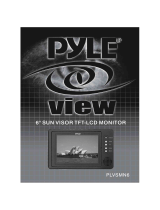 PYLE Audio PLVSMN6 User manual
PYLE Audio PLVSMN6 User manual
-
BenQ IL5501 Installation guide
-
Planar PS5550 User manual
-
Panasonic TC-32LZ800 - 32" LCD TV User manual
-
NEC MultiSync CB751Q Owner's manual
-
Philips 221S6QYKMB/00 User manual
-
Philips 42PFL5624H/12 User manual
-
BenQ BH3501 Installation guide
-
Sylvania 6842THG User manual